win10系统经常出现2个窗口并列怎么办?win系统禁用分屏功能的方法
更新时间:2023-04-21 10:59:27作者:admin
Win10系统Snap分屏功能可以自动把屏幕分成几等分,让窗口自动在屏幕上并列显示。使用Win10分屏功能的方法就是,拖动窗口到屏幕的边缘或者角落,就会自动开始分屏,但是这样也容易造成用户的误操作。下面就为大家介绍一下Win10系统禁用分屏的方法。
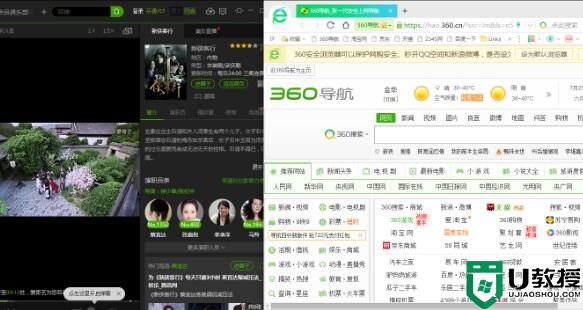
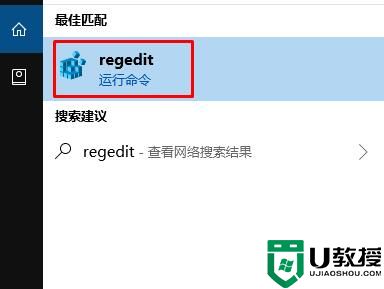
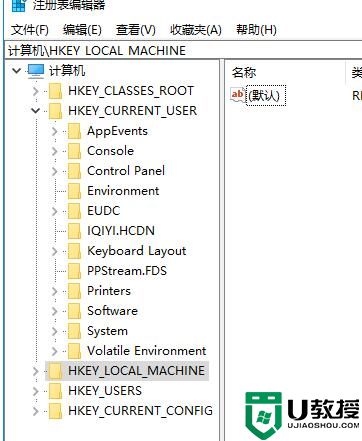
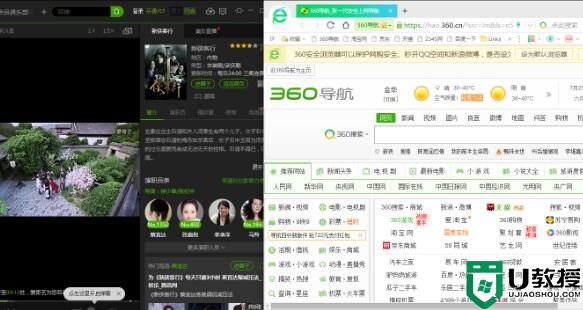
方法如下:
1、在Cortana搜索栏或运行中输入regedit后回车,进入注册表编辑器。
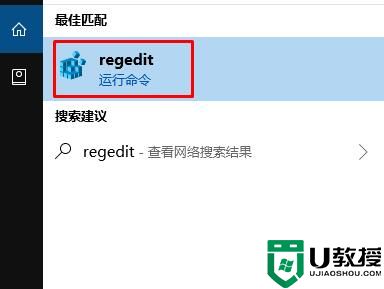
2、定位到:HKEY_CURRENT_USERControl PanelDesktop。
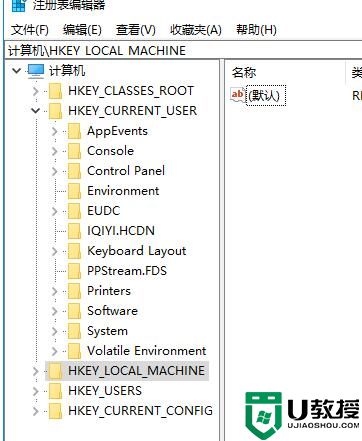
3、找到DockMoving,双击后将数值数据改为0,点击“确定”即可。
注销再登录之后就可以看到效果。如果想恢复之前的默认设置,只需再将DockMoving的值改为1即可
win10系统经常出现2个窗口并列怎么办?win系统禁用分屏功能的方法相关教程
- win11系统任务栏窗口会合并如何分开 让win11任务栏窗口分开的设置方法
- win11使用obs直播出现窗口捕获黑屏如何解决 win11使用obs直播出现窗口捕获黑屏解决方法
- Win10系统弹出“Windows任务的主机进程已停止工作”窗口的解决方法
- win11窗口布局不能用怎么回事 win11系统窗口布局不能用如何处理
- win10系统应用商店经常闪退的原因和解决方法
- Win11系统开启分屏功能的两种设置方法
- Win11系统怎样禁用触摸屏 图文教你禁用win11系统触摸屏
- win11窗口最大化出现闪烁怎么回事 win11窗口最大化出现闪烁的解决方法
- Windows11如何实现窗口分屏
- 为什么升级win11系统经常发生卡顿 win11系统经常发生卡顿的处理方法
- Windows 11系统还原点怎么创建
- win11系统提示管理员已阻止你运行此应用怎么解决关闭
- win11internet选项在哪里打开
- win11右下角网络不弹出面板
- win11快捷方式箭头怎么去除
- win11iso文件下好了怎么用
win11系统教程推荐
- 1 windows11 中文怎么设置 win11语言设置中文的方法
- 2 怎么删除win11系统的所有无用文件 Win11删除多余系统文件的方法
- 3 windows11 任务栏设置全透明方法 win11任务栏全透明如何设置
- 4 Win11系统搜索不到蓝牙耳机设备怎么回事 window11搜索不到蓝牙耳机如何解决
- 5 win11如何解决任务管理器打不开 win11任务管理器打不开解决教程
- 6 win11序列号激活码2022年最新永久 免费没过期的win11激活码大全
- 7 win11eng键盘不好用怎么删除 详解删除win11eng键盘的方法
- 8 Win11时间图标不见的两种恢复方法
- 9 win11安装不上Autocad软件怎么回事 win11安装不上Autocad软件的处理方法
- 10 万能的Win11专业版激活码大全 Win11专业版激活密钥神key

